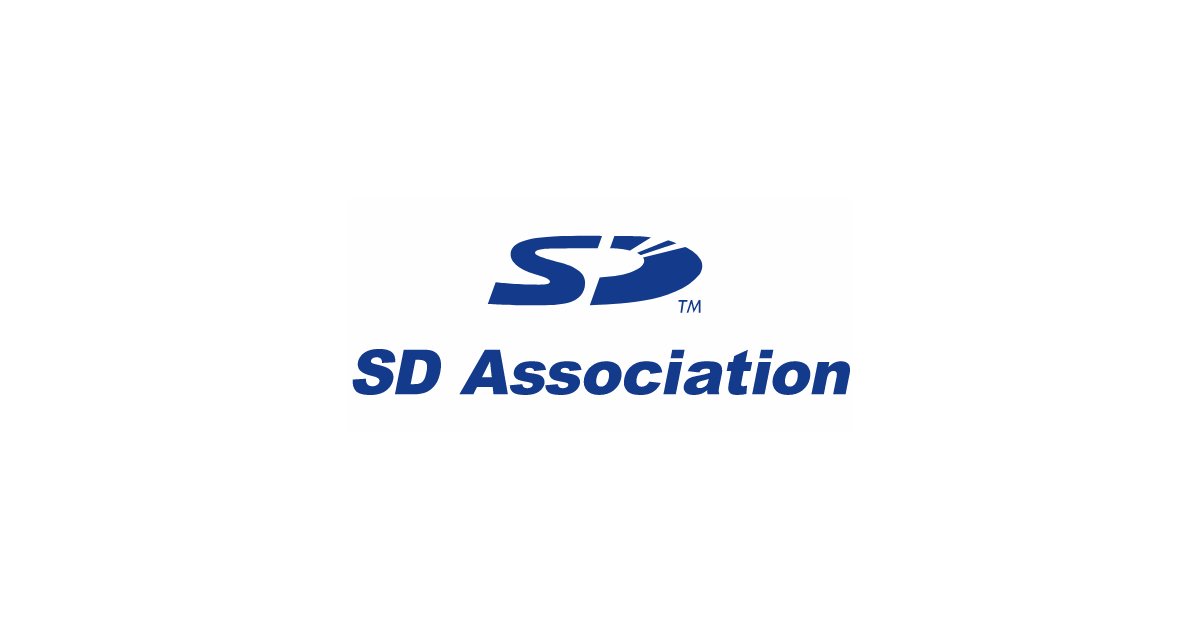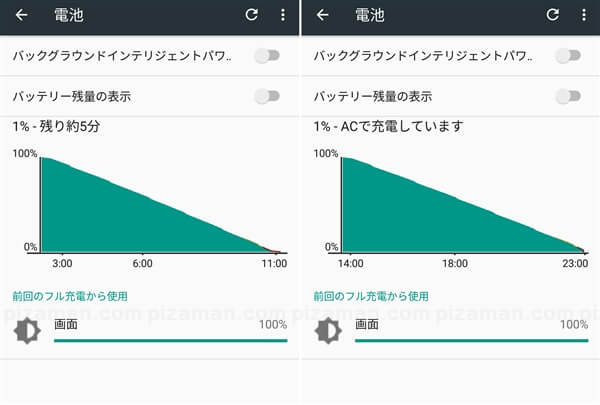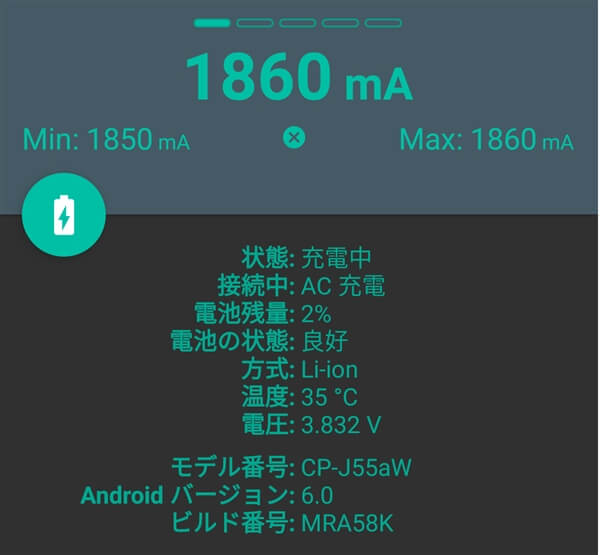スマホの外部ストレージとしてお馴染みのmicroSDカード。
![]()
microSDカードの買い替えを行うと、一般的に古い方のmicroSDカードは容量も速度も劣る為、出番を失ってしまいがちです。
この出番を失ったmicroSDカードは、最終的に人にあげたりする方も多いようです。
さて、そこで私が少し気になっているのは、最近microSDカードのリカバリーアプリ(誤って消してしまったデータを復活させる類)が増えてきた事です。
sd リカバリ – Google Play の Android アプリ
つまり、普通にmicroSDカードのデータを削除してから譲渡しても、譲渡後に重要ファイルや写真を簡単に復元されてしまう可能性が出てきた事を意味します。
現状、リカバリーアプリの精度は低い物が多数を締めていますが、将来的には分かりません。
今回は、PCでmicroSDカードの復元防止対策が出来る「SDメモリカードフォーマッター」の使い方です。
SDカードフォーマッターの使い方
1.まずはDL
公式サイトから「DL」しましょう。
※windows版とmac版が用意されています。
SD Memory Card Formatter END USER LICENSE AGREEMENT(使用許諾契約)の「同意します」ボタンを押すと、ファィルのDLが始まります。
2.インストール
- DLした「ZIP」ファイルを解凍しましょう。
- 解答後出来上がる「exe」ファイルでインストローラーを起動します。
インストール方法に特筆するべき内容は無く、「次へ」をどんどん選んで、インストールを完了させます。
3.起動
SDカードフォーマッターを起動します。microSDカードを挿入し、更新ボタンを押します。
microSDカードが認識しているかを確認して下さい。
[左:認識されていない、右:認識されている状態]
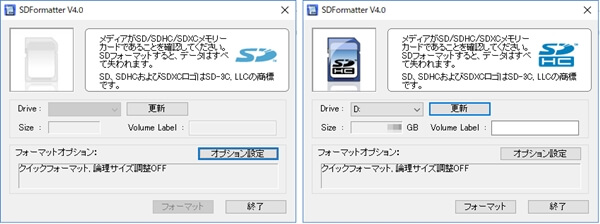
※なお、複数のSDカードを挿入している場合には、ドライブの選択を間違えないように注意してください。
4.オプション
「オプション設定」クリックします。今回の目的は「復元されないようにする事」なので消去設定は「上書きフォーマット」、理論サイズ調整は「OFF」でOKをクリックします。
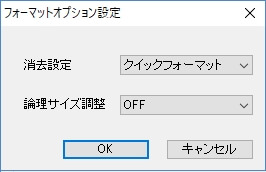
5.フォーマット開始
元の画面に戻ったら、「フォーマット」をクリックで開始です。
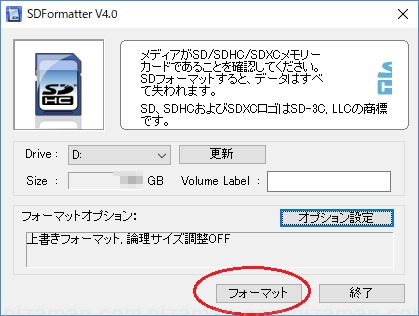
このフォーマットにはかなり時間が掛かります。
環境や容量にもよりますが、早くても数十分、遅ければ数時間程度。しっかりと時間を確保した上で、実施する事をおすすめします。
※なお、ここでエラーが出る場合には後述の「注意事項」を参照してください。
6.完了
結果表示に問題無ければ完了です。
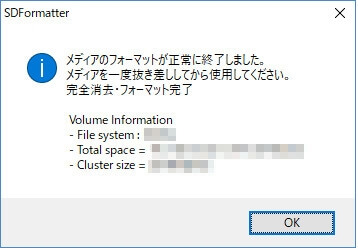
お疲れ様でした。
注意事項
フォーマット開始できない場合
PC本体のSDスロットに挿入した場合に、幾つかのPCでエラーになるケースがありました。
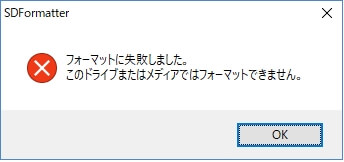
ハードウェア上の問題?ドライバー関連の相性?結局、原因の究明には至りませんでしたが、取り合えず「USB接続の外付けのリーダー」を使ったところ問題なく回避出来た事を共有しておきます。
同じく行き詰まってしまった方は100%の保証は致しかねますが、試しては如何でしょうか。
多用厳禁
今回のフォーマットを多用するのは避けて下さい。
microSDカードを酷使することになり、寿命を減らす事になります。
譲渡する時以外で、実施するべきではありません。
まとめ
信頼の強力フォーマッタ
同じようなソフトは他にも存在します。その中で「SDメモリカードフォーマッター」を選ぶ理由としては下記3点が挙げられます。
- 信頼のおける提供元(SDアソシエーションについて )
- 日本語表記(DLページから全て日本語表記)
- 無償(広告も無し)
それでは、楽しいスマホライフを!